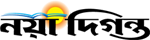অ্যান্ড্রয়েড ডিভাইসে ইন্টারনেট সেবায় ব্যাঘাত ঘটলে কী করবেন
- আহমেদ ইফতেখার
- ১০ আগস্ট ২০২৪, ০০:০০
আপনার অ্যান্ড্রয়েড ফোনে হঠাৎ কোনোভাবেই ইন্টারনেট কাজ না করার বিভিন্ন কারণ থাকতে পারে। আপনার ফোনটি ডুয়াল সিম বা দু’টি সিম সমর্থন করলে নিশ্চিত করুন, মোবাইল ডেটার জন্য সঠিক সিম নির্বাচন করেছেন। কোনো সিমের মাধ্যমে ইন্টারনেট ব্যবহার করতে চান তা বেছে নেয়ার সুযোগ রয়েছে অ্যান্ড্রয়েডে। কারণ অনেক সময়, মোবাইল ডেটা নেই এমন সিম সিলেক্ট করা থাকতে পারে সেটিংয়ে।
এটি ঠিক করতে ফোনের সেটিংস অ্যাপ চালু করে ‘কানেকশন্স’ অপশনটি বেছে নিন। এর ‘সিম ম্যানেজার’ অপশনে চাপ দিয়ে ‘মোবাইল ডেটা’ অপশনটি বাছাই করুন। এর পর, যে সিমে ইন্টারনেট প্যাক-কেনা রয়েছে, সেটি বাছাই করুন।
সিমে কী ধরনের ইন্টারনেট প্যাক রয়েছে, তার ওপর ইন্টারনেট সংযোগ নির্ভর করে। অনেক ইন্টারনেট প্যাকে নির্দিষ্ট মেয়াদ থাকে। এর মধ্যে কয়েকটি কোম্পানি মেয়াদ শেষ হলেও অর্থের বিনিময়ে অর্থাৎ ‘পে আজ ইউ গো’ প্রক্রিয়ায় ইন্টারনেট ব্যবহারের সুযোগ দিলেও কিছু কিছু কোম্পানি মেয়াদ শেষ হলেই ইন্টারনেট সংযোগ বন্ধ করে দেয়। তাই, ইন্টারনেট প্যাকে মেয়াদ আছে কি না, তা যাচাই করুন।
ফোনে ওয়াইফাই চালু করা থাকলে এর সংযোগ বন্ধ করে দেখুন সেলুলার বা সিম কার্ডে ইন্টারনেট সংযোগ আছে কি না। কারণ, অনেক সময়ই সেরা ইন্টারনেট রুট খুঁজতে ওয়াইফাই ও মোবাইল ডেটার মধ্যে অদল-বদল হতে পারে। ওয়াইফাই বন্ধ করতে, ফোনের স্ক্রিনে নিচের দিকে সোফাইপ করে নোটিফিকেশন প্যানেল নামান ও ‘ওয়াইফাই’ আইকনে চাপ দিন। এর পর, পরীক্ষা করে দেখুন মোবাইল ডেটা চলছে কিনা।
মোবাইল ডেটা বন্ধ করে চালু করলে কখনো কখনো ছোটখাটো সমস্যা সমাধান করা যায়, যার ফলে নতুন করে ইন্টারনেট সংযোগ স্থাপনের সুযোগ মেলে। প্রথমে সেটিংস অ্যাপ চালু করুন, এর পর ‘কানেকশন্স’ অপশনে চাপুন। ডেটা সম্পর্কিত অপশনের জন্য ‘ডেটা ইউজেস’ চাপুন। এর পর স্ক্রিনে দেখতে পাওয়া ‘মোবাইল ডেটা’ টগলটি বন্ধ করুন। এবার ১০ সেকেন্ড অপেক্ষা করুন ও পুনরায় মোবাইল ডেটা চালু করুন।
এয়ারপ্লেন মোড চালু করলে ওয়াইফাই ও মোবাইল ডেটাসহ ফোনের সব সংযোগ বিচ্ছিন্ন হয়। ফোন কলের সমস্যা বা ইন্টারনেট ব্যবহারে সমস্যার ক্ষেত্রে এটি একটি দ্রুত সমাধান হতে পারে, যা বেশির ভাগ ক্ষেত্রেই কার্যকর। এ জন্য ফোনের স্ক্রিনের ওপর থেকে নিচে সোয়াইপ করুন ও ‘ফ্লাইট’ আইকনে আলতো করে চাপ দিন। এতে ফোনের এয়ারপ্লেন মোড চালু হবে। পাঁচ সেকেন্ড অপেক্ষা করুন ও একই ফ্লাইট আইকনে আবার চাপুন। এতে ফোনটি আবার সব সংযোগ ফিরে পাবে। এবার, চেষ্টা করে দেখুন মোবাইল ডেটা চলছে কি না।
ইন্টারনেটওয়ালা সিমকার্ড বন্ধ করে আবার চালু করলে ছোটখাটো সিমের সমস্যাগুলো সমাধান করতে পারে। এটি সরাসরি সিমকার্ড বের করে পুনরায় চালু করার মতোই কাজ করে বলে প্রতিবেদনে লিখেছে প্রযুক্তি সাইট হাউ-টু গিক। এ জন্য সেটিংস অ্যাপটি চালু করে ‘কানেকশন্স’ অপশনে যান। পরবর্তীতে ‘সিম ম্যানেজার’ অপশনে গিয়ে ‘সিম সেটিংস’ দেখুন। ইন্টারনেট সংযোগের জন্য যে সিম ব্যবহার করছেন, তার পাশের টগলটি বন্ধ করুন। এতে ফোনের ওই সিম কার্ড বন্ধ হবে। প্রম্পট এলে ‘ওকে’ বেছে নিন। এর পর ১০ সেকেন্ড অপেক্ষা করে সিম কার্ডের টগলটি চালু করন।
যদি উপরের কোনো পদ্ধতি কাজ না করে সে ক্ষেত্রে নেটওয়ার্ক সেটিং অপশনে সমস্যা থাকতে পারে। সঠিকভাবে এসব সেটিং পরিবর্তন করলে সমস্যাটি সমাধান করা যাবে। তবে, এর ফলে ওয়াইফাই নেটওয়ার্ক ও ‘পেয়ার করা’ ব্লুটুথ ডিভাইস মুছে যেতে পারে। পরবর্তীতে নতুন করে সংযোগ দিতে হবে। নেটওয়ার্ক সেটিংস রিসেট করার জন্য, ‘সেটিংস’ অ্যাপ চালু করুন, ‘জেনারেল ম্যানেজমেন্ট’ অপশনে যান ও ‘রিসেট’ অপশনটি বেছে নিন। পরের পৃষ্ঠায়, ‘রিসেট নেটওয়ার্ক সেটিংস’ অপশন চাপুন ও ‘রিসেট সেটিংস’ অপশনটি বেছে নিন। প্রক্রিয়টি নিশ্চিত করতে আরেকবার ‘রিসেট’ অপশনে চাপুন।
আরো সংবাদ
-
- ৫ঃ ৪০
- খেলা
-
- ৫ঃ ৪০
- খেলা